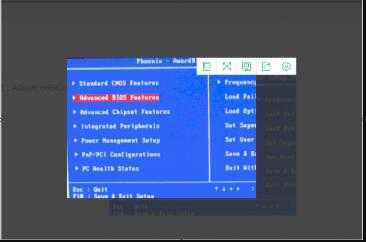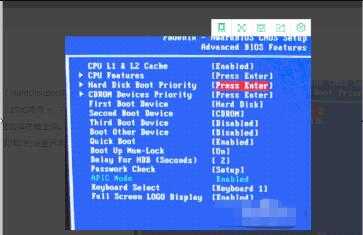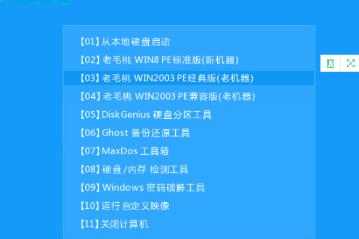神剑山庄资源网 Design By www.hcban.com
u盘启动盘怎么进入PEu盘启动盘进入PE系统教程
u盘启动盘是当下用来进行系统重装使用最多一个方法了!但是很多玩家们都不知道该如何操作u盘启动盘怎么进入PE,小编就为大家带来了u盘启动盘进入PE系统教程,一起来看看吧。
【U盘启动盘使用问题大全】
u盘启动盘进入PE系统教程:
1、首先在电脑关机状态下,按下电脑上开机键,在按下开机键后连续按键盘上F1键。这是为了进入电脑BIOS设置页面(不同电脑可能按键是不一样需要自行百度)。
2、在进入电脑BIOS设置界面后,需要使用键盘上内上下左右按键将设置菜单调至AdvancedBIOSFeatures菜单选项。
3、在进入设置界面后点击页面上选择硬盘启动优先级:HardDiskBootPriority,这样就可以进入到硬盘启动设置页面中。
4、使用小键盘上加减号“+、-”来选择与移动设备,将U盘启动调整至最上面。并点击F10保存设置即可。
5、在完成以上所有设置后关机然后将准备好U盘通过电脑USB接口插入到电脑中,再次进行开机时就可通过U盘进入PE界面了。
(
神剑山庄资源网 Design By www.hcban.com
神剑山庄资源网
免责声明:本站文章均来自网站采集或用户投稿,网站不提供任何软件下载或自行开发的软件!
如有用户或公司发现本站内容信息存在侵权行为,请邮件告知! 858582#qq.com
神剑山庄资源网 Design By www.hcban.com
暂无u盘启动盘怎么进入PEu盘启动盘进入PE系统教程的评论...
更新日志
2024年11月15日
2024年11月15日
- 黄乙玲1988-无稳定的爱心肝乱糟糟[日本东芝1M版][WAV+CUE]
- 群星《我们的歌第六季 第3期》[320K/MP3][70.68MB]
- 群星《我们的歌第六季 第3期》[FLAC/分轨][369.48MB]
- 群星《燃!沙排少女 影视原声带》[320K/MP3][175.61MB]
- 乱斗海盗瞎6胜卡组推荐一览 深暗领域乱斗海盗瞎卡组分享
- 炉石传说乱斗6胜卡组分享一览 深暗领域乱斗6胜卡组代码推荐
- 炉石传说乱斗本周卡组合集 乱斗模式卡组最新推荐
- 佟妍.2015-七窍玲珑心【万马旦】【WAV+CUE】
- 叶振棠陈晓慧.1986-龙的心·俘虏你(2006复黑限量版)【永恒】【WAV+CUE】
- 陈慧琳.1998-爱我不爱(国)【福茂】【WAV+CUE】
- 咪咕快游豪礼放送,百元京东卡、海量欢乐豆就在咪咕咪粉节!
- 双11百吋大屏焕新“热”,海信AI画质电视成最大赢家
- 海信电视E8N Ultra:真正的百吋,不止是大!
- 曾庆瑜1990-曾庆瑜历年精选[派森][WAV+CUE]
- 叶玉卿1999-深情之选[飞图][WAV+CUE]